Per modificare e visualizzare le presentazioni PowerPoint non è strettamente necessario disporre del pacchetto Microsoft Office installato sul proprio sistema. In alternativa, infatti, si può utilizzare PowerPoint Online, la versione cloud che funziona interamente da browser web.
PowerPoint Online non è solamente un visualizzatore di presentazioni ma uno strumento piuttosto completo che permette di modificare o addirittura creare da zero qualunque tipo di presentazione.
Rispetto alla versione desktop, PowerPoint Online offre qualche funzionalità in meno: si pensi all’assenza di griglie, guide e righelli; modalità di visualizzazione evolute; modalità visualizzazione relatore; protezione password. In questa pagina Microsoft raccoglie tutte le principali differenze tra la versione desktop di PowerPoint e quella online.
Nonostante diverse mancanze, PowerPoint Online riesce a venire incontro alle principali esigenze degli utenti che possono creare presentazioni direttamente dal browser web per poi avere la possibilità di esportarle in formato PDF o salvarle come file PPTX, direttamente gestibili con la suite Office.
Accedendo a questa pagina, previo login con un account utente Microsoft, è possibile creare una nuova presentazione oppure caricarne una dai propri dispositivi o, ancora, aprirla da OneDrive (il servizio di storage cloud di Microsoft).
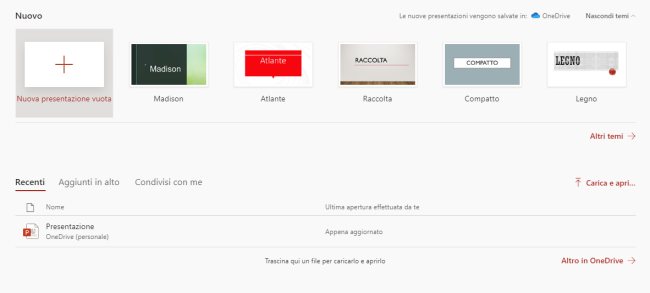
Cliccando sul menu File, Scarica come, si può scegliere di salvare la presentazione anche in locale nel formato PPTX (la struttura di tale file è l’equivalente del formato DOCX per Microsoft Word: vedere DOCX, come aprire e convertire i documenti) oppure esportarla come file PDF, ODP o, addirittura, salvare il contenuto di ciascuna pagina come immagine.
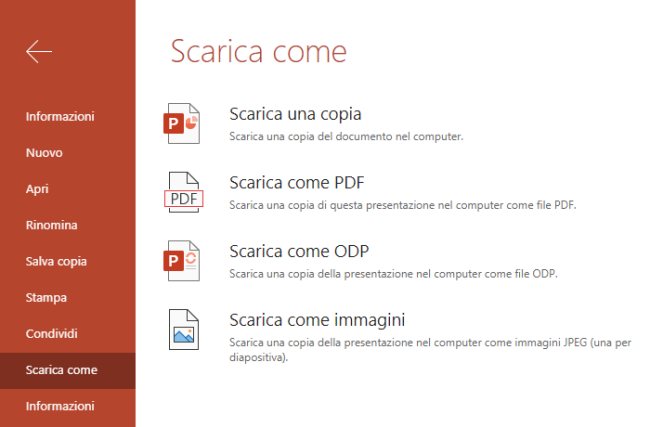
Cliccando su Apri nell’applicazione desktop, chi avesse installato la suite Office in locale, potrà aprire la stessa presentazione visualizzata con PowerPoint Online. È bene tenere presente che le modifiche eventualmente applicate dalla suite Office saranno istantaneamente applicate sulla versione online dello stesso documento.
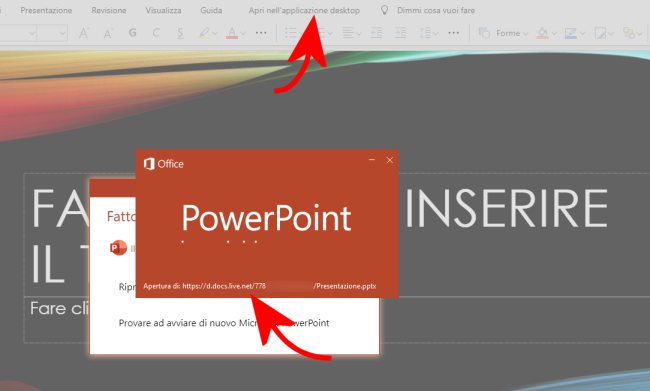
Come si vede nell’immagine, infatti, la versione locale di PowerPoint apre un URL remoto che fa proprio riferimento alla presentazione sulla quale si stava intervenendo con PowerPoint Online. Dopo aver chiuso il documento in locale, si potrà cliccare su Riprendere a modificare qui per continuare a lavorare sul documento online, da browser web.
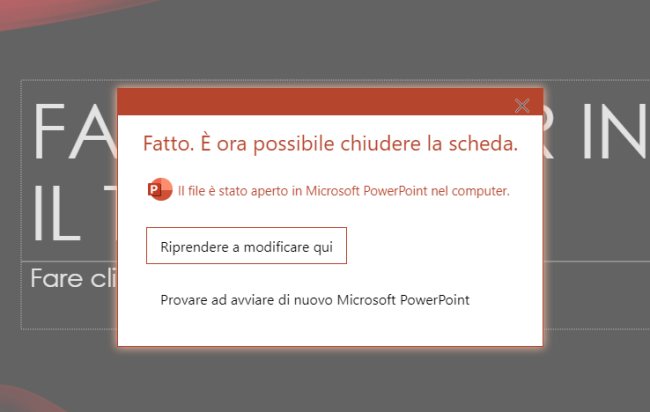
Rispetto alle precedenti versioni di PowerPoint Online, quella nuova offre un più ampio ventaglio di possibilità di stampa. Cliccando su File, Stampa si possono non soltanto stampare le diapositive a pagina intera ma anche stampare le singole pagine insieme con le note presenti o usare un layout per la stampa di 3 diapositive per pagina.
Nulla vieta, comunque, di far intervenire il driver di stampa (fare riferimento alle opzioni avanzate prima dell’invio del documento alla stampante) per avere più diapositive per pagina.
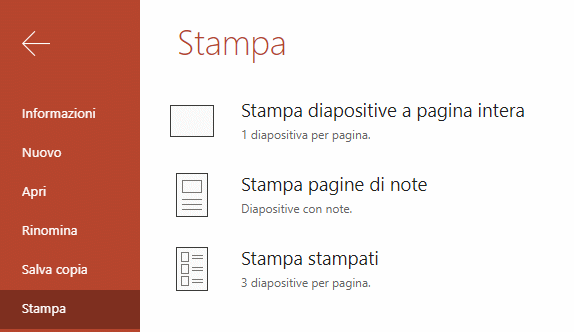
PowerPoint Online consente di scegliere tra diversi possibili modelli di presentazione; inoltre, cliccando in qualunque momento su Progettazione quindi su Idee per progetti, si possono ottenere template di diapositive pronti per l’uso in linea con il tema prescelto.
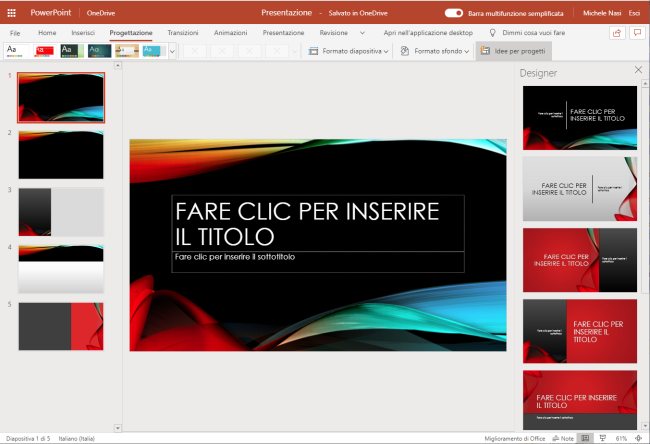
Dalla stessa schermata si può definire il formato della diapositiva (per default 16:9, ottimo per la proiezione sui moderni televisori) oltre che colori di sfondo e altri elementi grafici.
In termini di contenuti, davvero ottima la possibilità di cercare immagini distribuite sotto licenza Creative Commons sul motore Bing e inserirle direttamente nella presentazione senza mai abbandonare la finestra di PowerPoint Online (menu Inserisci, Immagini, Immagini di Bing).
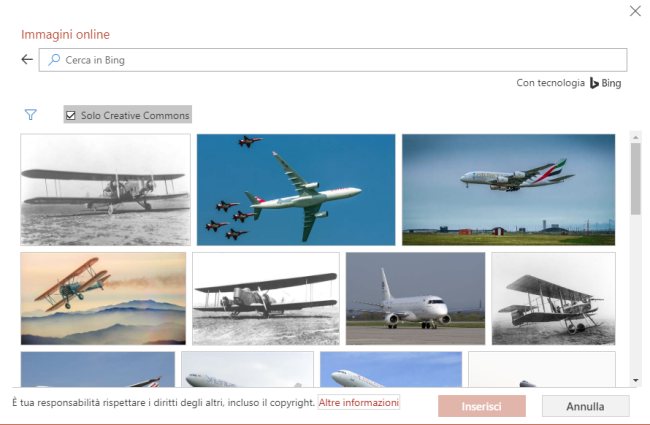
Davvero notevole la raccolta di forme, icone e SmartArt inseribili nella presentazione PowerPoint online cliccando sui pulsanti omonimi.
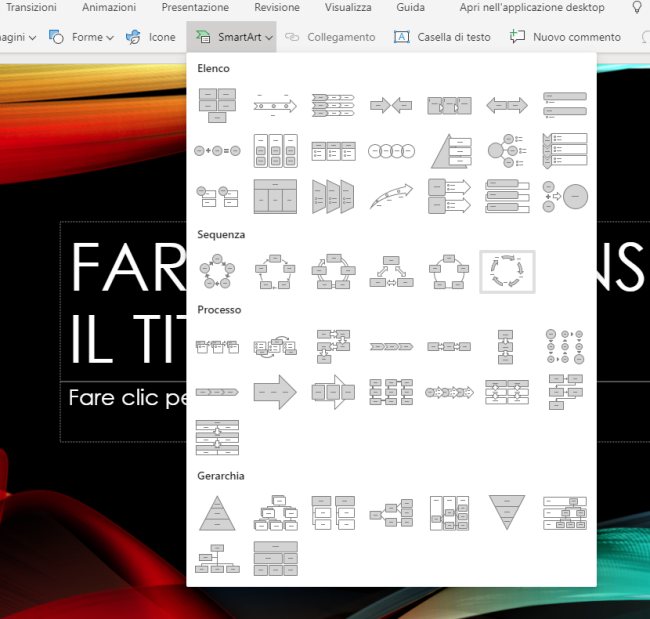
SmartArt in particolare consente di inserire nella presentazione, con un solo clic, oggetti spesso molto utili in ambito professionale per esprimere meglio, in forma grafica, un concetto importante.
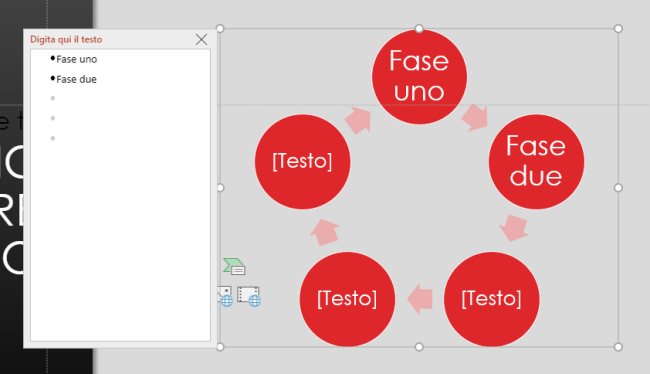
Con PowerPoint Online è comunque possibile aggiungere transizioni tra una diapositiva e l’altra, animazioni, commenti e ovviamente invitare altri soggetti a visionare o modificare la presentazione cliccando su File, Condividi, Condividi con altri utenti.
Nella stessa schermata si trova l’opzione Incorpora che consente di ottenere il codice da inserire in qualunque pagina web per consentire agli utenti di interagire con la presentazione.
Cliccando su Inserisci, Componenti aggiuntivi, è possibile anche realizzare presentazioni dinamiche mostrando per esempio informazioni in tempo reale provenienti da varie sorgenti. Utilissimo in ambito business il componente Power BI Tiles che consente di esporre nella presentazione un grafico aggiornato o il risultato di un’elaborazione con i dati della propria attività (anche da database e formati diversi): Power BI migliora ancora ed estrae informazioni utili dai dati aziendali.
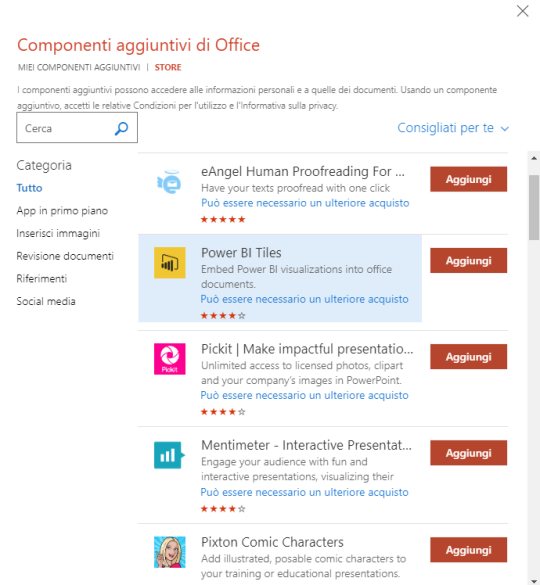
Con un clic sul menu Presentazione si potrà, anche da browser web, avviare la presentazione a tutto schermo partendo dalla prima diapositiva o da quella correntemente visualizzata.
Sui sistemi ove non si utilizzasse Microsoft Office e si adoperasse Google Chrome come browser, si possono seguire le indicazioni riportate nell’articolo Come trasformare applicazioni web in programmi desktop per aprire PowerPoint Online in una finestra a sé stante da un’icona mostrata nella barra delle applicazioni di Windows.
Nell’articolo PowerPoint: come ridurre le dimensioni delle presentazioni abbiamo pubblicato alcuni consigli per ottenere presentazioni leggere e facilmente gestibili.
L’offerta alternativa di Google si chiama Presentazioni: Google Presentazioni: trucchi e consigli.
In ottica presentazioni, molto valido è il proiettore presentato nell’articolo Proiettore potente, silenzioso, compatto e versatile: Xiaomi Mijia DLP Projector Youth Version.
/https://www.ilsoftware.it/app/uploads/2023/05/img_20155.jpg)
/https://www.ilsoftware.it/app/uploads/2025/06/wp_drafter_481104.jpg)
/https://www.ilsoftware.it/app/uploads/2025/06/bs0.jpg)
/https://www.ilsoftware.it/app/uploads/2025/06/wp_drafter_479818.jpg)
/https://www.ilsoftware.it/app/uploads/2025/05/ss0.jpg)